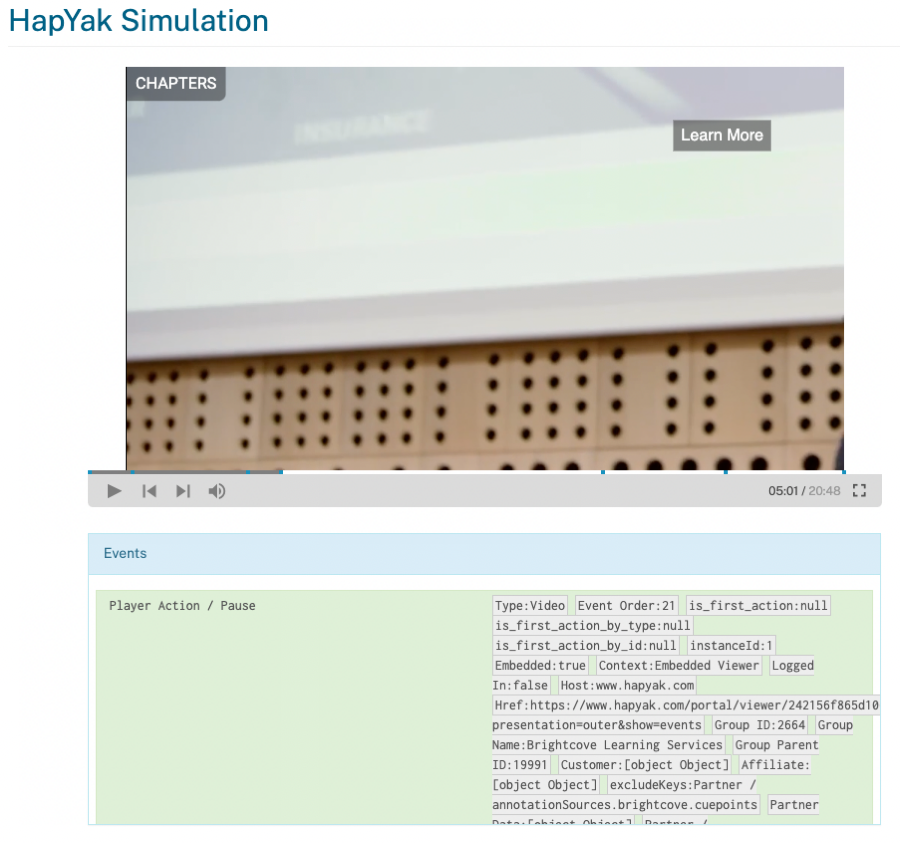La anotación de acción desencadenada por el tiempo realizará automáticamente una acción cuando un espectador llegue a un punto en el video sin la necesidad de un clic del espectador.
Siga estos pasos para agregar una acción desencadenada por tiempo a un proyecto:
- Inicie sesión en Brightcove Interaction Studio ( https://www.hapyak.com/login ).
- En la barra de navegación de la izquierda, haga clic en Administrar .
- Haga clic en un proyecto para abrirlo.
- En la barra de herramientas inferior, haga clic en el botón de acción activada por tiempo.
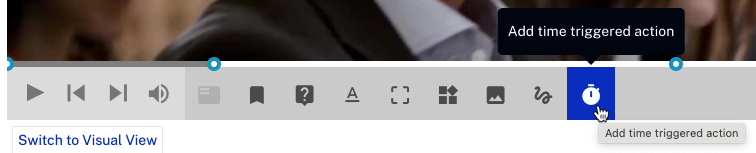
Se abrirá el cuadro de diálogo EVENTO A TIEMPO.
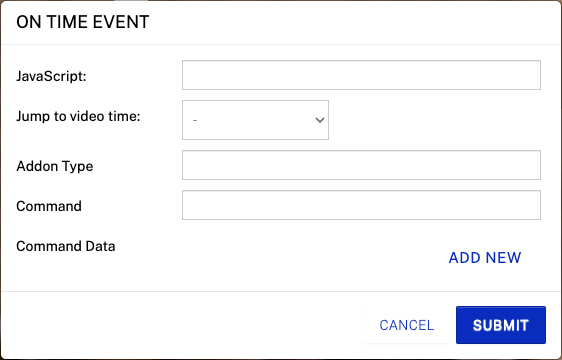
Agregue el evento que le gustaría activar cuando el espectador llegue a ese punto en el video. Algunos de los eventos más comunes se enumeran a continuación.
pausa el video
Inserte player.pause() en el campo de JavaScript.
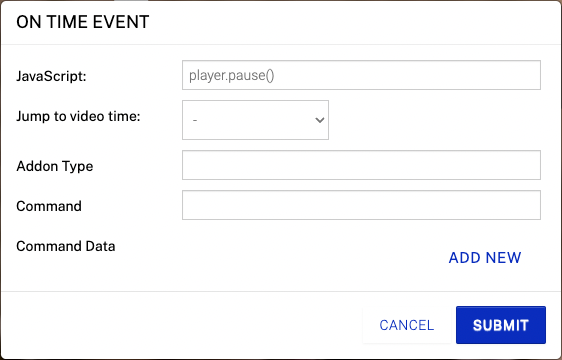
Reproducir el video
Inserte player.play() en el campo de JavaScript.
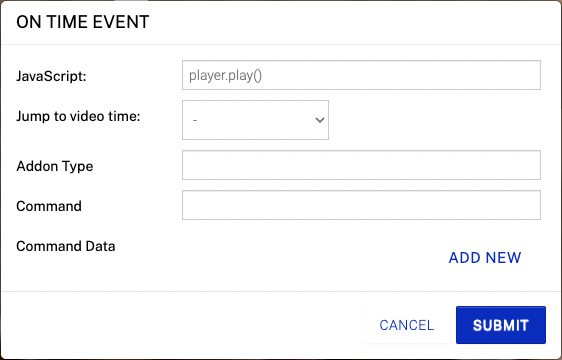
Saltar a un tiempo en el video
En el campo Saltar a tiempo de video , seleccione el capítulo al que desea saltar o ingrese un tiempo personalizado .
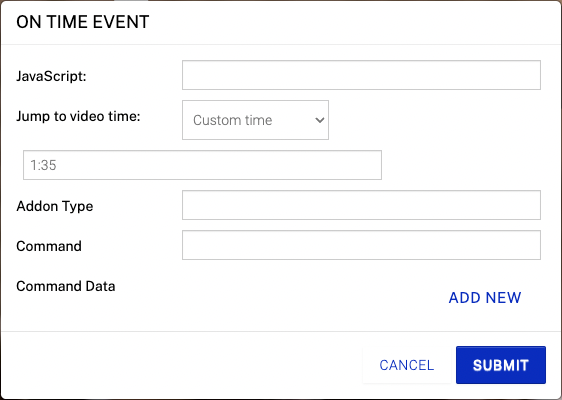
Depuración
Por diseño, la anotación desencadenada por el tiempo no realiza la funcionalidad prevista mientras está en modo de edición. Esto es para evitar interrumpir el flujo de edición. Para probar, haga clic en Vista previa en el menú de edición de anotaciones para obtener una vista previa de la anotación.
Una consola de eventos también está disponible y es útil para ver eventos. Para acceder a la consola de eventos, siga estos pasos:
- Haz clic en .
- Haga clic en Envoltorio HapYak.
- Haga clic en .
- Haga clic en Mostrar consola de eventos para ver la consola de eventos.